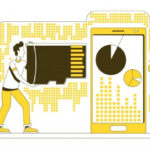Phục hồi dữ liệu ổ cứng chính là giải pháp giúp khôi phục các tệp tin quan trọng trong những tình huống này. Bằng việc sử dụng công nghệ hiện đại và các công cụ chuyên nghiệp, quá trình phục hồi có thể lấy lại được dữ liệu từ các ổ cứng bị hư hỏng vật lý, lỗi hệ thống, hay thậm chí là sau khi vô tình xóa nhầm.
Làm thế nào để phục hồi dữ liệu từ ổ cứng bị hỏng?
Xác Định Nguyên Nhân Ổ Cứng Hỏng
Trước khi tiến hành phục hồi dữ liệu, điều quan trọng là phải xác định loại sự cố mà ổ cứng của bạn đang gặp phải. Có hai loại hỏng hóc chính:
- Hỏng logic (lỗi phần mềm): Ổ cứng vẫn hoạt động về mặt vật lý nhưng dữ liệu không thể truy cập được do lỗi phần mềm, mất phân vùng, virus hoặc hệ điều hành không nhận diện được.
- Hỏng vật lý (lỗi phần cứng): Ổ cứng có thể bị hỏng cơ học như đầu đọc bị lỗi, motor hỏng, hoặc thậm chí là do rơi, va đập mạnh, nước hoặc cháy.
Dừng Sử Dụng Ngay Lập Tức
Khi bạn nhận thấy ổ cứng gặp sự cố, điều đầu tiên cần làm là ngừng sử dụng ngay lập tức. Việc tiếp tục sử dụng ổ cứng có thể làm cho tình trạng hư hỏng trở nên nghiêm trọng hơn và làm giảm cơ hội phục hồi dữ liệu.
Sử Dụng Phần Mềm Phục Hồi Dữ Liệu Cho Ổ Cứng Hỏng Logic
Nếu ổ cứng gặp phải lỗi logic, bạn có thể sử dụng các phần mềm phục hồi dữ liệu chuyên dụng. Các phần mềm này có thể giúp quét và khôi phục dữ liệu bị mất do xóa nhầm, format nhầm, hoặc hư hỏng phân vùng.
- EaseUS Data Recovery Wizard: Dễ sử dụng, hỗ trợ khôi phục dữ liệu từ nhiều loại ổ cứng khác nhau.
- Recuva: Phần mềm miễn phí, hiệu quả cho các trường hợp phục hồi dữ liệu đơn giản.
- Stellar Data Recovery: Công cụ mạnh mẽ, có khả năng khôi phục dữ liệu từ cả những ổ cứng bị lỗi phức tạp.
Các bước thực hiện:
- Tải và cài đặt phần mềm phục hồi dữ liệu (lưu ý không cài đặt trên ổ cứng bị lỗi).
- Chạy chương trình và chọn ổ cứng cần khôi phục.
- Quét ổ cứng bằng chế độ “Quick Scan” (quét nhanh) hoặc “Deep Scan” (quét sâu).
- Chọn các tệp tin cần khôi phục sau khi quét xong và lưu chúng vào một ổ cứng hoặc thiết bị lưu trữ khác.
Dùng Dịch Vụ Phục Hồi Dữ Liệu Chuyên Nghiệp Cho Ổ Cứng Hỏng
Nếu ổ cứng của bạn bị hỏng vật lý, chẳng hạn như không quay, phát ra tiếng động lạ, hoặc bị cháy, bạn cần tìm đến dịch vụ phục hồi dữ liệu chuyên nghiệp.
Tại đây, các chuyên gia sẽ tháo rời ổ cứng trong phòng sạch (clean room) để sửa chữa các linh kiện hỏng hóc và trích xuất dữ liệu một cách an toàn.
Lợi ích khi sử dụng dịch vụ chuyên nghiệp:
- Phòng sạch đạt chuẩn: Bảo đảm không có bụi bẩn hay các yếu tố môi trường gây ảnh hưởng đến các bộ phận nhạy cảm bên trong ổ cứng.
- Trang thiết bị hiện đại: Đảm bảo khả năng lấy lại dữ liệu từ những trường hợp phức tạp như đầu đọc bị lỗi hoặc hỏng bo mạch chủ.
- Tỉ lệ phục hồi cao: Đặc biệt với những ổ cứng bị hỏng vật lý nặng.
Tạo Bản Sao (Clone) Của Ổ Cứng Bị Hỏng
Nếu bạn có kỹ năng kỹ thuật, việc tạo một bản sao (clone) của ổ cứng bị hỏng là bước quan trọng để bảo vệ dữ liệu gốc. Clone giúp bạn sao chép toàn bộ dữ liệu từ ổ cứng hỏng sang một thiết bị lưu trữ khác trước khi tiến hành các bước khôi phục.
Công cụ tạo bản sao phổ biến:
- Clonezilla: Phần mềm mã nguồn mở, miễn phí giúp sao chép ổ cứng một cách an toàn.
- Macrium Reflect: Công cụ dễ sử dụng để sao lưu và clone ổ cứng bị hỏng.
Kiểm Tra Và Sao Lưu Dữ Liệu Sau Khi Khôi Phục
Sau khi dữ liệu đã được khôi phục thành công, hãy kiểm tra kỹ lưỡng các tệp tin để đảm bảo không có lỗi.

Có cách nào phục hồi dữ liệu từ ổ cứng bị format không?
Nguyên Lý Phục Hồi Dữ Liệu Từ Ổ Cứng Bị Format
Khi bạn format ổ cứng, dữ liệu thực chất không bị xóa hoàn toàn. Hệ thống chỉ đánh dấu rằng không gian lưu trữ của những tệp đó đã có thể được sử dụng lại, nhưng nội dung của tệp vẫn còn tồn tại cho đến khi nó bị ghi đè bởi dữ liệu mới.
Dừng Ngay Việc Sử Dụng Ổ Cứng
Một bước cực kỳ quan trọng khi bạn vô tình format ổ cứng là dừng ngay lập tức việc sử dụng ổ cứng đó. Bất kỳ thao tác ghi mới nào lên ổ cứng có thể làm giảm cơ hội khôi phục dữ liệu bằng cách ghi đè lên những tệp tin cũ chưa bị xóa hẳn.
Sử Dụng Phần Mềm Khôi Phục Dữ Liệu Chuyên Dụng
Hiện nay, có rất nhiều phần mềm khôi phục dữ liệu mạnh mẽ có thể giúp bạn lấy lại dữ liệu từ ổ cứng bị format. Dưới đây là một số phần mềm phổ biến và đáng tin cậy:
EaseUS Data Recovery Wizard
EaseUS là một trong những phần mềm phục hồi dữ liệu nổi tiếng và được nhiều người tin dùng nhờ giao diện thân thiện và khả năng khôi phục mạnh mẽ. EaseUS hỗ trợ khôi phục dữ liệu từ các ổ cứng đã format, ổ SSD, thẻ nhớ, và cả các thiết bị di động.
- Ưu điểm:
- Dễ sử dụng với giao diện trực quan.
- Hỗ trợ nhiều định dạng tệp khác nhau.
- Có phiên bản miễn phí giới hạn dung lượng phục hồi.
- Nhược điểm: Phiên bản miễn phí chỉ khôi phục được tối đa 2GB dữ liệu.
Recuva
Recuva là phần mềm miễn phí được phát triển bởi Piriform – công ty nổi tiếng với phần mềm CCleaner. Phần mềm này cũng có khả năng khôi phục dữ liệu từ ổ cứng bị format với hiệu quả khá cao.
- Ưu điểm:
- Miễn phí cho người dùng cá nhân.
- Có khả năng khôi phục dữ liệu từ ổ cứng, USB, thẻ nhớ và nhiều thiết bị khác.
- Giao diện đơn giản, dễ thao tác.
- Nhược điểm: Không mạnh mẽ bằng các phần mềm trả phí khi khôi phục dữ liệu từ ổ cứng bị format nhiều lần.
Disk Drill
Disk Drill là một công cụ phục hồi dữ liệu mạnh mẽ và có nhiều tính năng bảo vệ dữ liệu trước khi mất. Phần mềm này có khả năng khôi phục dữ liệu từ ổ cứng bị format, ổ cứng ngoài, USB, và nhiều loại thiết bị lưu trữ khác.
- Ưu điểm:
- Hỗ trợ khôi phục từ nhiều định dạng tệp và hệ thống tập tin khác nhau.
- Tích hợp tính năng bảo vệ dữ liệu giúp ngăn chặn mất dữ liệu trong tương lai.
- Nhược điểm: Phiên bản miễn phí giới hạn dung lượng khôi phục.
Các Bước Thực Hiện Phục Hồi Dữ Liệu Bằng Phần Mềm:
- Tải và cài đặt phần mềm khôi phục dữ liệu: Cài đặt phần mềm trên một ổ cứng hoặc thiết bị khác, tránh cài đặt trực tiếp lên ổ đã format để không ghi đè dữ liệu.
- Chọn ổ cứng đã format: Sau khi cài đặt xong, khởi chạy phần mềm và chọn ổ cứng đã bị format để quét.
- Quét dữ liệu: Chọn chế độ quét nhanh (Quick Scan) hoặc quét sâu (Deep Scan) tùy vào tình trạng của ổ cứng. Quét sâu thường mất nhiều thời gian hơn nhưng có khả năng khôi phục dữ liệu tốt hơn.
- Xem trước và chọn tệp cần khôi phục: Sau khi quét, phần mềm sẽ hiển thị danh sách các tệp tin có thể khôi phục. Bạn có thể xem trước nội dung của chúng trước khi chọn khôi phục.
- Lưu dữ liệu đã khôi phục: Chọn các tệp tin cần thiết và lưu chúng vào một thiết bị lưu trữ khác, không nên lưu trực tiếp lên ổ đã format.
Nhờ Đến Dịch Vụ Phục Hồi Dữ Liệu Chuyên Nghiệp
Trong trường hợp ổ cứng bị format nhiều lần, hoặc bạn không thể tự khôi phục dữ liệu bằng phần mềm, việc tìm đến dịch vụ phục hồi dữ liệu chuyên nghiệp là cần thiết.
- Ưu điểm: Tỷ lệ phục hồi dữ liệu cao hơn, đặc biệt trong các trường hợp phức tạp.
- Nhược điểm: Chi phí cao hơn so với việc sử dụng phần mềm thông thường.

Dịch vụ phục hồi dữ liệu ổ cứng ở đâu uy tín? Hãy đến ngay Trung Tâm Arline
Đội Ngũ Chuyên Gia Giàu Kinh Nghiệm
- Chuyên môn cao: Đội ngũ kỹ thuật viên tại ArcLine có khả năng xử lý những trường hợp phức tạp nhất, từ hư hỏng vật lý đến lỗi logic.
- Tư vấn tận tình: Khách hàng sẽ được tư vấn chi tiết về tình trạng ổ cứng, phương án phục hồi dữ liệu tốt nhất và chi phí trước khi thực hiện.
Trang Thiết Bị Hiện Đại Và Phòng Sạch Đạt Chuẩn
- Thiết bị phục hồi chuyên dụng: ArcLine đầu tư các công cụ và máy móc hiện đại nhất, giúp tối ưu hóa khả năng khôi phục dữ liệu từ các thiết bị lưu trữ bị hỏng nặng.
- Phòng sạch đạt chuẩn: Khi xử lý ổ cứng bị hư hỏng cơ học như đầu đọc bị lỗi, motor kẹt hoặc các phần tử cơ học bị hư hại, việc thao tác trong môi trường phòng sạch là điều bắt buộc để tránh bụi bẩn hoặc tạp chất làm tổn hại thêm linh kiện.
Tỷ Lệ Phục Hồi Thành Công Cao
ArcLine tự hào với tỷ lệ phục hồi thành công lên đến 95%, thậm chí đối với những trường hợp mất dữ liệu phức tạp.
- Khôi phục từ mọi loại thiết bị: Ngoài ổ cứng, ArcLine còn có thể phục hồi dữ liệu từ SSD, USB, thẻ nhớ, máy tính bảng, và cả các hệ thống lưu trữ phức tạp.
- Xử lý các trường hợp hư hỏng nghiêm trọng: Các tình huống ổ cứng bị cháy, ngập nước, hoặc bị va đập mạnh đều có thể được xử lý tại ArcLine.
Quy Trình Phục Hồi Dữ Liệu Chuyên Nghiệp
Quá trình phục hồi dữ liệu tại ArcLine được thực hiện theo quy trình chuẩn mực, đảm bảo tính chuyên nghiệp và an toàn cho dữ liệu của khách hàng.
Kiểm Tra Và Chẩn Đoán Tình Trạng Ổ Cứng
Khi khách hàng mang ổ cứng hoặc thiết bị lưu trữ đến, ArcLine sẽ tiến hành kiểm tra sơ bộ để đánh giá tình trạng của thiết bị và xác định nguyên nhân gây mất dữ liệu.
Tư Vấn Và Báo Giá
Sau khi chẩn đoán, đội ngũ kỹ thuật viên sẽ tư vấn chi tiết về khả năng phục hồi dữ liệu, thời gian dự kiến và chi phí cho dịch vụ. Mọi chi phí đều được minh bạch và khách hàng chỉ phải thanh toán nếu dữ liệu được phục hồi thành công.
Phục Hồi Dữ Liệu
Dựa trên tình trạng của ổ cứng, ArcLine sẽ áp dụng các phương pháp và công nghệ phù hợp để khôi phục dữ liệu. Nếu ổ cứng bị lỗi logic, phần mềm chuyên dụng sẽ được sử dụng. Đối với các trường hợp hư hỏng vật lý, thiết bị sẽ được xử lý trong phòng sạch để đảm bảo an toàn cho các linh kiện nhạy cảm.
Kiểm Tra Và Bàn Giao Dữ Liệu
Sau khi dữ liệu đã được khôi phục, ArcLine sẽ kiểm tra và xác minh tính toàn vẹn của dữ liệu trước khi bàn giao cho khách hàng. Dữ liệu có thể được lưu vào ổ cứng ngoài, USB hoặc tải lên dịch vụ lưu trữ đám mây theo yêu cầu của khách hàng.
Cam Kết Bảo Mật Tuyệt Đối
- Không lưu trữ dữ liệu của khách hàng: Sau khi bàn giao dữ liệu, ArcLine cam kết xóa bỏ toàn bộ dữ liệu đã phục hồi trên hệ thống.
- Bảo mật tuyệt đối: Khách hàng có thể hoàn toàn yên tâm về tính bảo mật của dữ liệu khi sử dụng dịch vụ tại ArcLine.
Giá Cả Cạnh Tranh, Minh Bạch
Mặc dù ArcLine cung cấp dịch vụ phục hồi dữ liệu chuyên nghiệp và chất lượng cao, trung tâm vẫn luôn đảm bảo giá cả hợp lý và minh bạch.
Thông tin liên hệ Dịch vụ cứu dữ liệu ổ cứng hdd ssd tại trung tâm dữ liệu Arcline
Trụ sở chính: 32/19 Nghĩa Hòa, Phường 06, Q. Tân Bình, TPHCM (Nhà Thờ Nghĩa Hòa – Khu Bắc Hải)
Trụ sở miền Tây: L30-09, Đường số 43, Khu Dân cư Stella Megacity, P. Bình Thủy, Q. Bình Thủy, Tp. Cần Thơ
Hotline: 0987 51 53 50